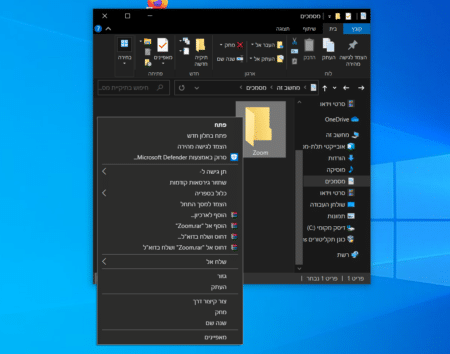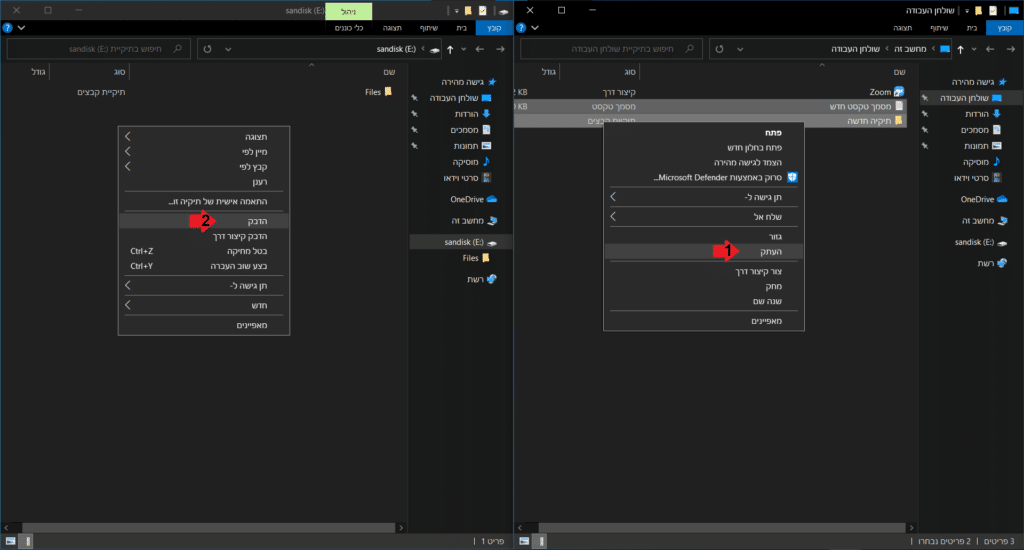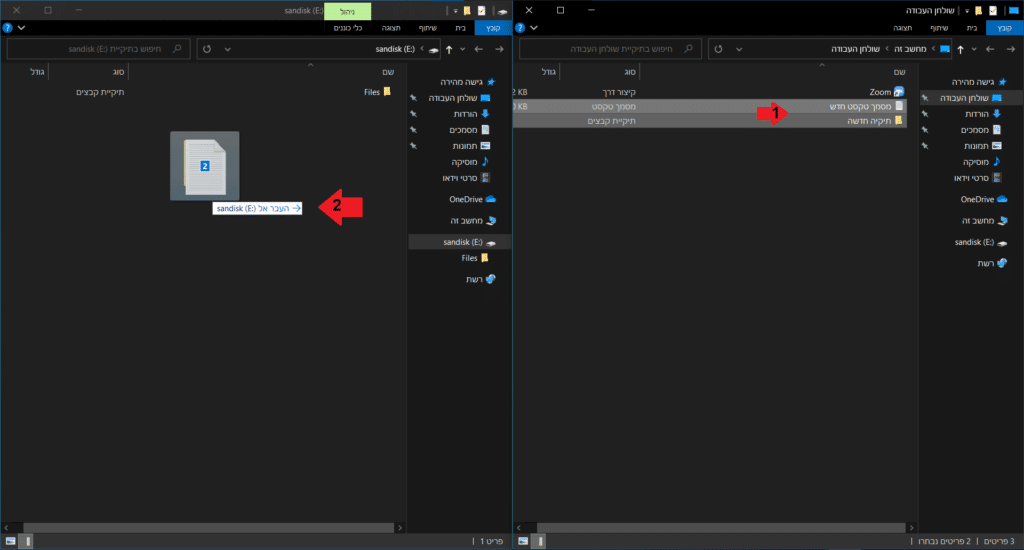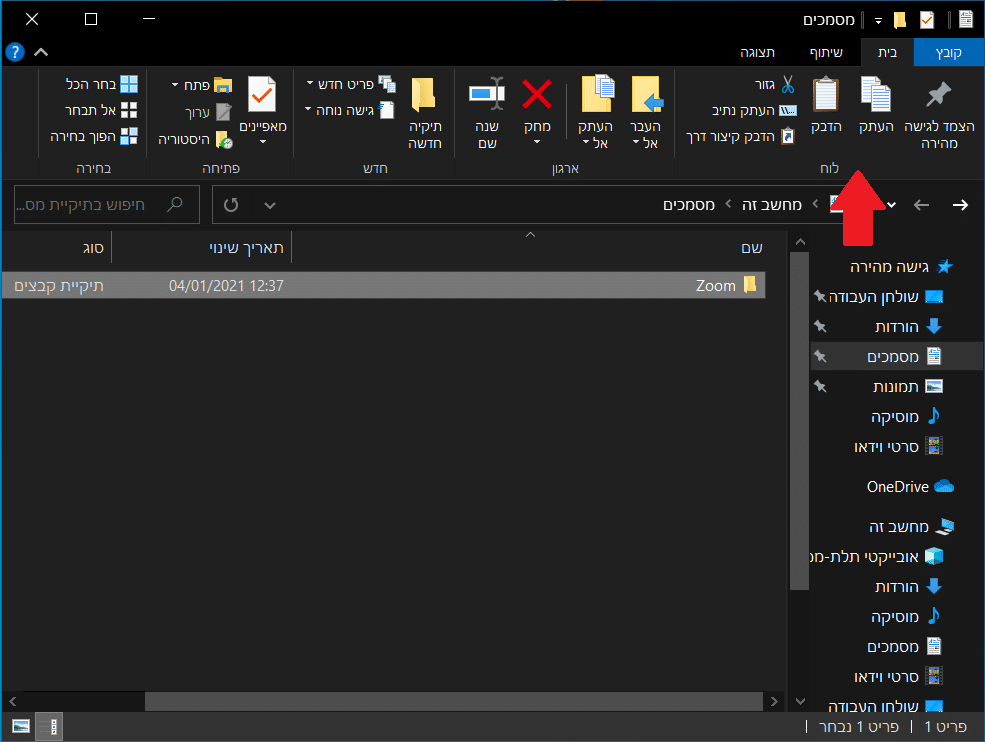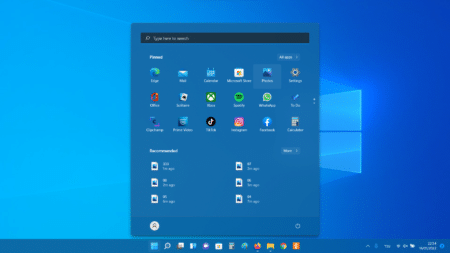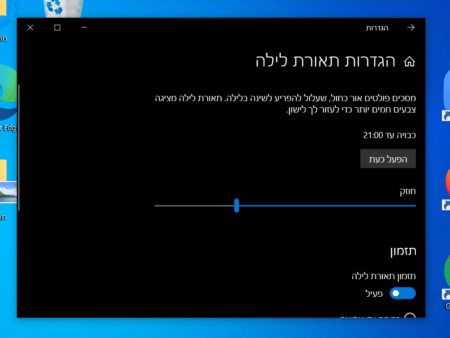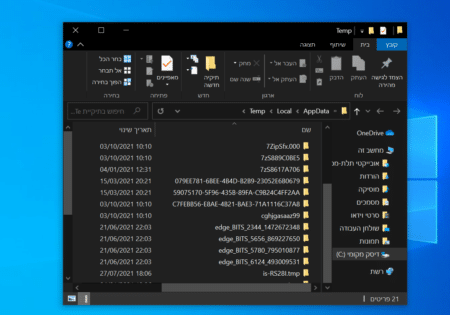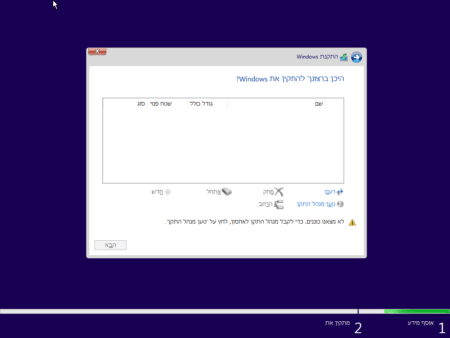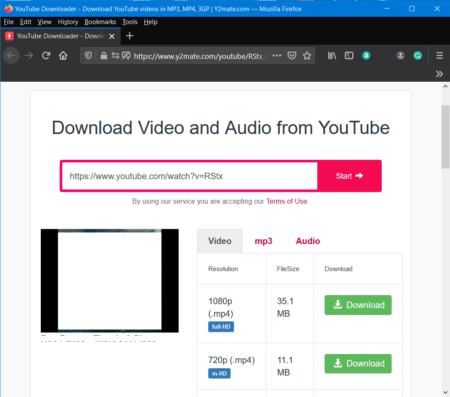במדריך הבא נראה לכם את כל הדרכים בהם אפשר להעתיק ולהעביר קבצים במערכת הפעלה ווינדוס 10. המערכת מאפשרת להעתיק ולהעביר קבצים במספר דרכים ולכן חשוב להכיר אותם כדי שתוכלו להעתיק ולהעביר קבצים במחשב כפי שנוח לכם.
– רוצים לקבל התראה כשיצא מדריך חדש? לחצו על הפעמון בצד ימין למטה.
– אם המדריך עזר לכם לחצו לייק בסוף המדריך, כדי שנדע ליצור הדרכות נוספות כמו זו.
- איך לסמן קבצים ותיקיות.
- איך להעתיק או להעביר באמצעות מקש ימני בעכבר.
- איך להעתיק או להעביר באמצעות קיצור מקשים.
- איך להעתיק או להעביר באמצעות שיטת הגרירה.
- איך להעתיק או להעביר באמצעות הלוח בסייר הקבצים.
הערה:כאשר מעתיקים, המערכת יוצרת העתק של הקובץ או של התיקייה שהעתקנו בתיקיית היעד.
כאשר מעבירים, המערכת מעבירה את הקובץ או התיקייה מתקיית המקור לתיקיית היעד.
איך לסמן קבצים ותיקיות
- אפשר לסמן קובץ בודד בעזרת העכבר, או מספר קבצים בלחיצה וגרירה של העכבר על הקבצים.
- אפשר ללחוץ Ctrl + A כדי לסמן את כל הקבצים שבתיקייה.
- אפשר גם ללחוץ ולהחזיק את מקש Ctrl ועם העכבר לבחור קבצים אחד אחד (לחיצה נוספת תבטל את סימון הקובץ).
- אפשר גם לסמן רצף של קבצים בלחיצה על מקש Shift. נסמן קובץ בעזרת העכבר ואז נלחץ ונחזיק את מקש Shift ובעזרת החצים נסמן רצף של קבצים.
טיפ:אם אתם לא יודעים איך לפתוח חלון של סייר הקבצים, אפשר פשוט ללחוץ על המקשים הבאים יחד – מקש ההתחל + E וסייר הקבצים יפתח.
איך להעתיק או להעביר באמצעות מקש ימני בעכבר
1. נפתח את סייר הקבצים, ונלחץ קליק ימני בעכבר על קובץ או תיקייה שנרצה להעתיק או להעביר.
2. בתפריט שנפתח – כדי להעתיק נלחץ העתק – Copy. כדי להעביר נלחץ גזור – Cut.
3. ננווט משם לתיקיית היעד, ואז נלחץ קליק ימני בעכבר על איזור ריק בתיקייה ובתפריט שנפתח נלחץ הדבק – Paste.
איך להעתיק או להעביר באמצעות קיצור מקשים
1. נכנס לסייר הקבצים, ונסמן את הקבצים שנרצה להעתיק או להעביר כפי שהסברנו למעלה.
2. כדי להעתיק נלחץ על המקשים הבאים יחד: Ctrl + C. כדי להעביר נלחץ Ctrl + X.
3. נעבור לתיקיית היעד ונלחץ על המקשים הבאים יחד: Ctrl + V.
איך להעתיק או להעביר באמצעות שיטת הגרירה
1. נפתח את סייר הקבצים ונעבור לתיקייה שממנה נרצה להעתיק או להעביר. נפתח חלון נוסף של סייר הקבצים ונעבור משם לתיקיית היעד.
2. נסמן את הקבצים שנרצה להעתיק או להעביר לתיקיית היעד.
3. כדי להעתיק קבצים או תיקיות נלחץ ונגרור בעזרת העכבר את הקבצים שסימנו לתיקיית היעד. אם אתם מעתיקים את הקבצים לאותו כונן, תצטרכו ללחוץ בנוסף על מקש Ctrl בזמן שאתם גוררים את הקבצים.
4. על מנת להעביר קבצים או תיקיות נלחץ ונגרור בעזרת העכבר את הקבצים שסימנו לתיקיית היעד. אם אתם מעבירים את הקבצים לכונן אחר, תצטרכו ללחוץ בנוסף על מקש Shift בזמן שאתם גוררים את הקבצים.
טיפ:להדרכות נוספות היכנסו לדף ההדרכות שלנו.
איך להעתיק או להעביר באמצעות הלוח בסייר הקבצים
1. נפתח את סייר הקבצים ונעבור משם לתיקייה שממנה נרצה להעתיק או להעביר קבצים.
2. לאחר מכן נסמן כפי שהסברנו למעלה, את הקבצים והתיקיות שנרצה להעתיק או להעביר.
3. בתפריט העליון של סייר הקבצים, איפה שכתוב לוח. כדי להעתיק נלחץ העתק – Copy. כדי להעביר נלחץ גזור – Cut.
4. נעבור לתיקיית היעד ונלחץ בסייר הקבצים למעלה הדבק.
עד כאן המדריך. עכשיו כשאתם מכירים 4 דרכים בהם אפשר להעתיק ולהעביר קבצים, מסמכים ותיקיות בווינדוס 10, תוכלו להשתמש בדרך שהכי נוחה עבורכם.
אהבתם את המדריך?
– אל תשכחו לתת לנו לייק, אם המדריך עזר לכם.
– ללחוץ על הפעמון, כדי לקבל התראה שיצא עוד מדריך שימושי כמו זה.
– להירשם לאתר שלנו, כדי להישאר מעודכנים ולקבל הודעה על עוד הדרכות שימושיות.
– ניתן גם למצוא אותנו בפייסבוק.
אם יש לכם שאלות, בקשות או הערות אתם מוזמנים להגיב לנו למטה.